GT630显卡驱动安装失败乃常见且困扰电脑用户的技术问题。显卡作为计算机性能关键构成元素,其驱动程序问题会显著降低电脑运行效率与稳定性。本文旨在探究该问题的多重根源,并提供解决之道,协助症状明显的操作者修复此难题。
1.确认显卡型号与驱动版本
在处理硬件问题时,必不可少的步骤就是确定设备的具体型号和驱动程序。以GT630显卡为例,其有许多不同版本存在,每种版本所需求的驱动也是各异的。因此,确保下载合适的且准确无误的驱动便是解决该问题的首要条件。用户可通过查看硬件本体或于设备管理器中探寻来明确显卡型号,然后在品牌官网中下载相应版本的驱动程序即可。
确认显卡型号和驱动版本之后,建议您进行驱程重装。驱动程序可能因各类因素导致无法完全安装,故此操作有望解决此类问题。
若重装驱动无效,需再探其他原因。
2.检查设备管理器与驱动状态
设备管理器作为Windows操作系统中的关键工具,用于管理硬件设备。通过对其进行检查,可确认显卡是否被正确识别以及驱动程序的运行状况。以专业且精炼的方式,本文将演示如何打开设备管理器:
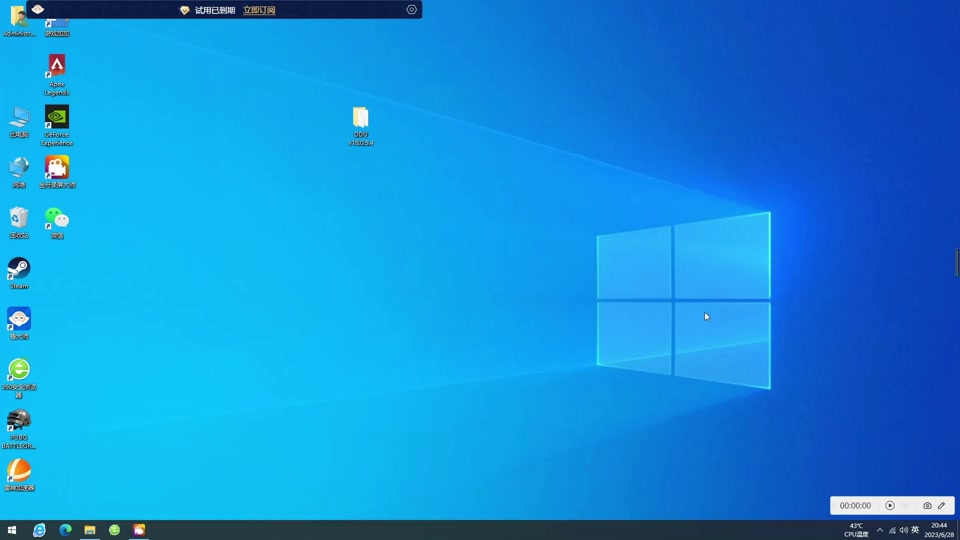
-右键点击“此电脑”(或“计算机”),选择“管理”;
-展开"计算机管理"窗口后进入左侧的"设备管理器"项。
于设备管理器内,寻得并展开"显示适配器"选项。若可见到GT630显卡且无感叹号或问号提示,表示此卡已成功识别。反之,若有该标示,则可能为显卡驱动安装不当或存在其他问题。
3.卸载旧驱动并清理残留文件
更换新的显卡驱动时,若与原有驱动产生冲突,可能影响正常安装。故建议在更新前,务必完全卸载旧驱动及相应残余文件。

用户可以通过以下步骤卸载旧驱动并清理残留文件:
-在控制面板中找到并打开“程序和功能”;
-找到并选择已安装的显卡驱动程序,然后选择“卸载”;
在完全拆卸驱动程序之后,务必利用相应工具或手动清除显卡驱动所遗留的文件及注册表相关条目。
清理完残留文件后,重新启动电脑并尝试安装新的显卡驱动程序。
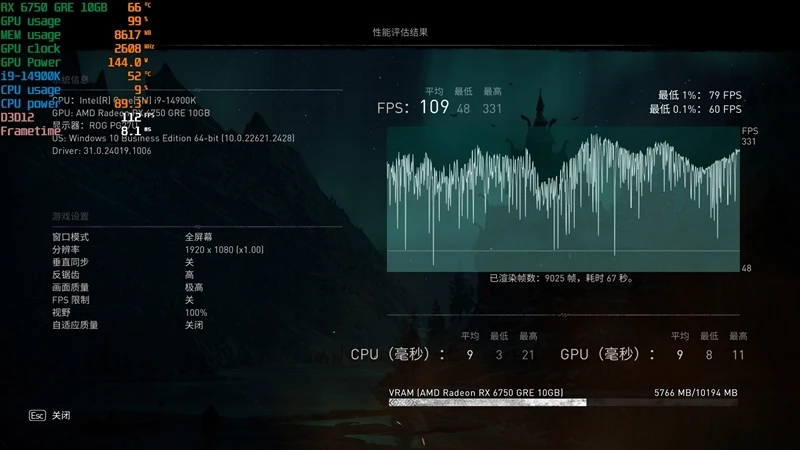
4.禁用安全软件和防病毒程序
在安装显卡驱动环节,安全软件与防病毒程序可能产生阻碍影响,进而导致安装失败。为保证安装顺利进行,我们强烈推荐您在安装过程中暂时关闭安全及防病毒程序。
用户可以通过以下步骤禁用安全软件和防病毒程序:
请先在界面中寻觅到安全软件或防病毒程式的图形标志,然后以鼠标右键单击,进而选取其中的"停止运行"或是"即时关闭"选项。
-在确认对话框中选择“是”或“确认”,完成关闭操作。
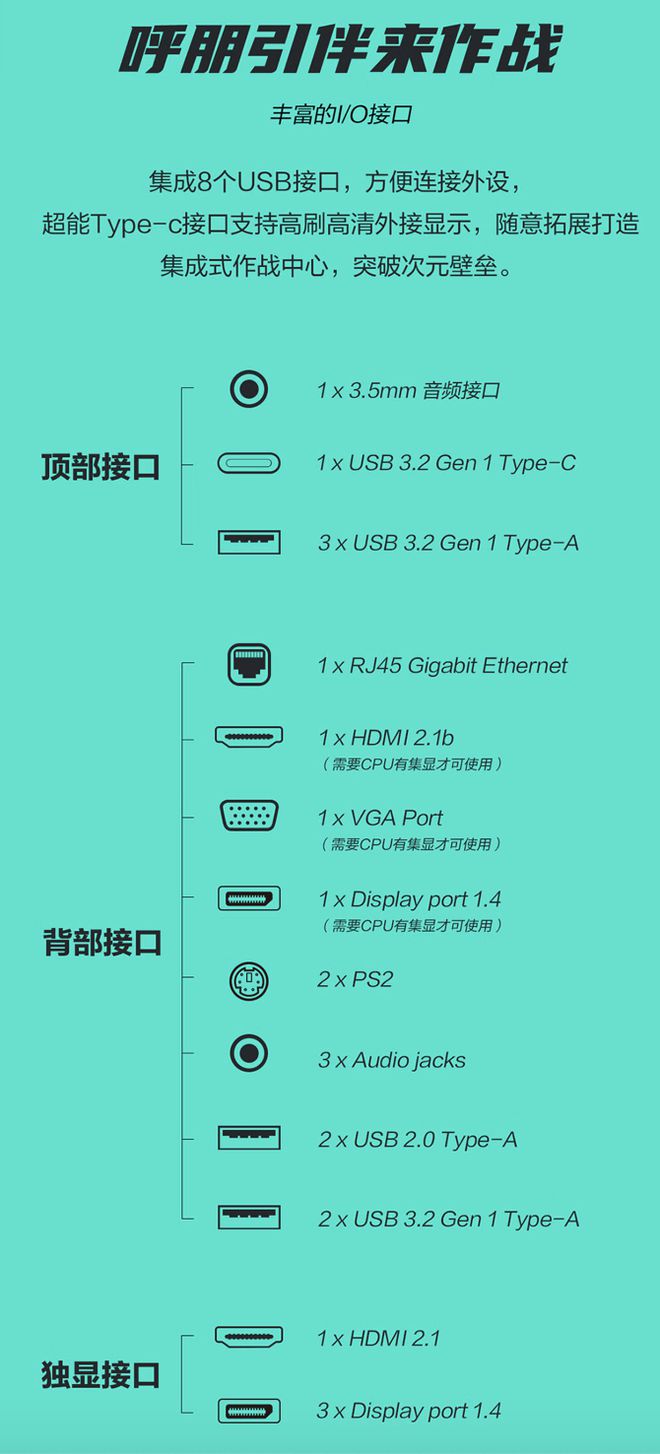
在关闭安全软件及防毒程序后,重启显卡驱动安装程序,确保其能正常进行。
5.检查系统更新与兼容性
系统升级能解决部分显卡驱动故障,建议筛选并尽快安装所有可用更新后再安装显卡驱动。
此外,请务必关注显卡驱动与操作系统的匹配度问题。部分老旧显卡也许无法适应最新版操作系统或需特殊驱动适配某一操作系统。因此,在安装显卡驱动前,建议查阅相关兼容性信息,以确保选用合适的驱动版本。
6.检查硬件连接与电源供应
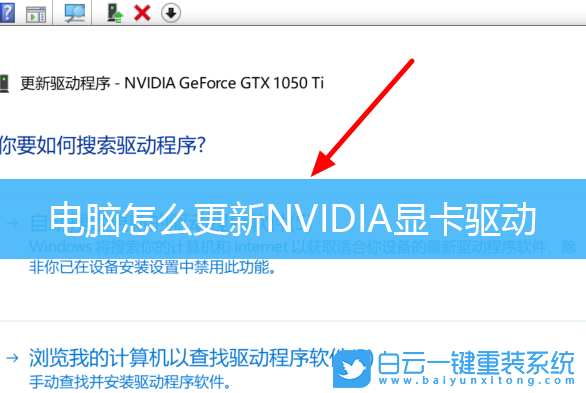
显卡常因硬件链接不良或电源供应欠稳而无法正常运行,可按以下步骤进行检查:
-保证显卡与主板插槽牢固连接且电源线接通正常。
-确保显卡至显示器的接线紧密接驳且选对视频源。
检测供电稳定性及显卡额定需求是否符合标准。
若显卡在软硬件皆无误的情况下依旧失常运行,应考虑交换或检测其他电脑零部件。
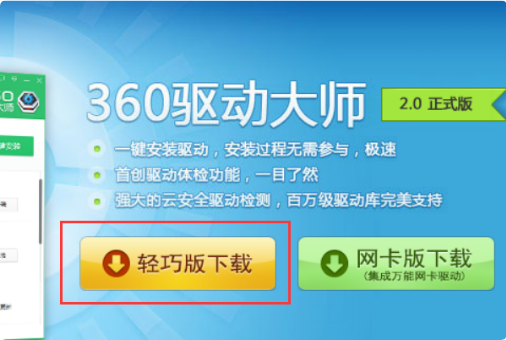
7.寻求专业帮助与支持
若经过上述措施测试后仍未解决GT630显卡驱动安装难题,您可考虑寻求专业人士的协助和支持。客户可致电显卡制造商或专业的电脑维修机构,申请他们提供帮助以进行更深入的故障排除和修复工作。
莅临相关技术论坛或社群,借助平台资源获取其他用户的实践经验及专业建议。许多时候,我们面临的挑战并非个人所独有,而是所有人都会碰到的。通过与其他用户的沟通互动,可获得更全面有效的解决策略。
对于无法成功安装GT630显卡驱动的问题,需综合考虑多种可能因素,进行细致分析并采取相应解决方案。以下为具体步骤:确认GPU型号及驱动版本是否匹配;检查设备管理中硬盘驱动器的状态;完全卸载旧版驱动并清除残余文件;暂时关闭安全软件和杀毒软件;确保系统更新至最新且与驱动兼容;检查硬件连接及电源供应情况;如仍无法解决,请寻求技术支持。通过以上措施,可有效解决此类问题,使计算机恢复正常运行。
8.结语与交流
在处理计算机硬件故障的过程中,既需应对技术难题,更要深入了解并理解个人电脑。每次处理故障皆为成长与提升的良机。故此,诚邀各位分享在处理电脑硬件问题时所遇到的困境及应对策略,以期共同探讨、共谋进步。请尽情在评论区畅谈您们的经验心得!









